चूंकि विंडोज 8 पीसी और दोनों के लिए अनुकूलित हैटैबलेट डिवाइस, कुछ विशेषताएं हैं जो अधिक पीसी उन्मुख लगती हैं, जबकि अन्य टैबलेट डिवाइस के लिए अधिक उपयोगी लगती हैं। कल, हम आपके लिए विंडोज 8 में लॉक स्क्रीन की छवि बदलने से उपयोगकर्ताओं को रोकने के तरीके पर एक ट्यूटोरियल लेकर आए हैं। घड़ी, तारीख, समय और बैटरी आइकन के अलावा, विंडोज 8 की लॉक स्क्रीन भी उपयोगकर्ताओं को विभिन्न ऐप के लिए ऐप नोटिफिकेशन देखने की अनुमति देती है। , जैसे संदेश, कैलेंडर, लोग आदि यदि आपके पास कोई नया संदेश प्रतीक्षा कर रहा है, या आपके कैलेंडर में एक अनुस्मारक है, तो लॉक स्क्रीन आपको नई घटना की जांच करने के लिए आपको याद दिलाते हुए लॉक स्क्रीन पर एक अधिसूचना दिखाएगी। आपको पीसी सेटिंग्स में सूचना टैब से एप्लिकेशन नोटिफिकेशन को सक्षम और अक्षम करने की अनुमति है। हालाँकि, ये सेटिंग्स केवल उपयोगकर्ता खाता-विशिष्ट हैं, और यदि आप अपने खाते से सूचनाएं अक्षम करते हैं, तो अन्य पीसी उपयोगकर्ता अभी भी विंडोज से लॉग इन करते समय लॉक स्क्रीन से ऐप सूचनाओं की जांच कर सकते हैं। यदि आप लॉक स्क्रीन सूचनाओं को निष्क्रिय करना चाहते हैं सभी उपयोगकर्ता, आप विंडोज 8 स्थानीय समूह नीति संपादक का उपयोग कर सकते हैं। इस पोस्ट में, हम आपको दिखाएंगे कि विंडोज 8 डिवाइस पर सभी उपयोगकर्ताओं के लिए लॉक स्क्रीन नोटिफिकेशन को कैसे निष्क्रिय किया जाए।
शुरू करने के लिए, सुनिश्चित करें कि आपने प्रशासक के रूप में विंडोज में लॉग इन किया है या स्थानीय समूह नीति सेटिंग्स को बदलने के लिए प्रशासनिक अधिकारों की आवश्यकता है। सबसे पहले, स्टार्ट स्क्रीन पर जाएं, टाइप करें gpedit.msc, राइट साइडबार से ऐप्स चुनें, और फिर क्लिक करें gpedit.msc मुख्य विंडो में।

यह लोकल ग्रुप पॉलिसी एडिटर खोलेगा। अब, निम्न स्थान पर नेविगेट करें।
कंप्यूटर कॉन्फ़िगरेशन / प्रशासनिक टेम्पलेट / सिस्टम / लॉगऑन
मुख्य विंडो में, देखें लॉक स्क्रीन पर ऐप नोटिफिकेशन बंद करें नीति सेटिंग, इसे राइट-क्लिक करें और नीति सेटिंग बदलने के लिए संदर्भ मेनू से संपादित करें का चयन करें।
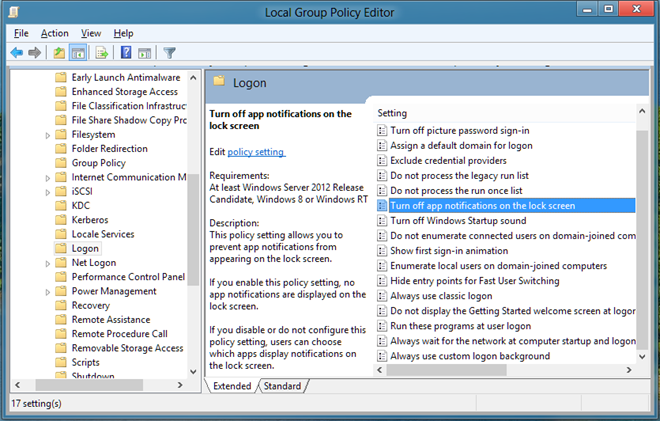
यह एक अलग विंडो खोलेगा, जहाँ से आपडिफ़ॉल्ट नीति सेटिंग को मोड़ सकते हैं। शीर्ष पर, कॉन्फ़िगर, सक्षम और अक्षम विकल्प उपलब्ध नहीं हैं। प्रत्येक सेटिंग का चयन करने से आपको सहायता अनुभाग में इसका प्रभाव पढ़ने को मिलेगा। लॉक स्क्रीन पर ऐप नोटिफिकेशन को बंद करने के लिए, बस चयन करें सक्रिय सूची से और ठीक पर क्लिक करें।

एक बार करने के बाद, आपको समूह नीति सेटिंग में किए गए परिवर्तनों को लागू करना होगा। ऐसा करने के लिए, स्थानीय समूह नीति संपादक को बंद करें और रन संवाद बॉक्स खोलें। कमांड दर्ज करें ”gpupdate / force“और ओके पर क्लिक करें।
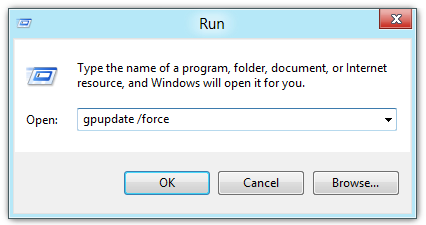
नीति सेटिंग बदल दी जाएंगी और सभी उपयोगकर्ताओं के लिए लॉक स्क्रीन सूचनाएं अक्षम कर दी जाएंगी।












टिप्पणियाँ